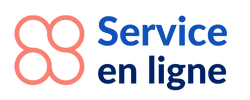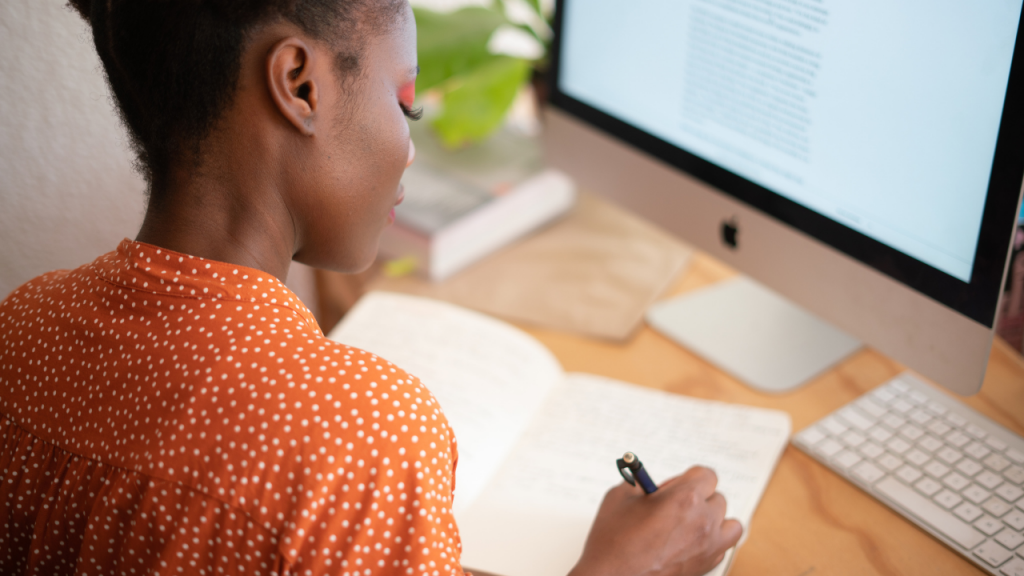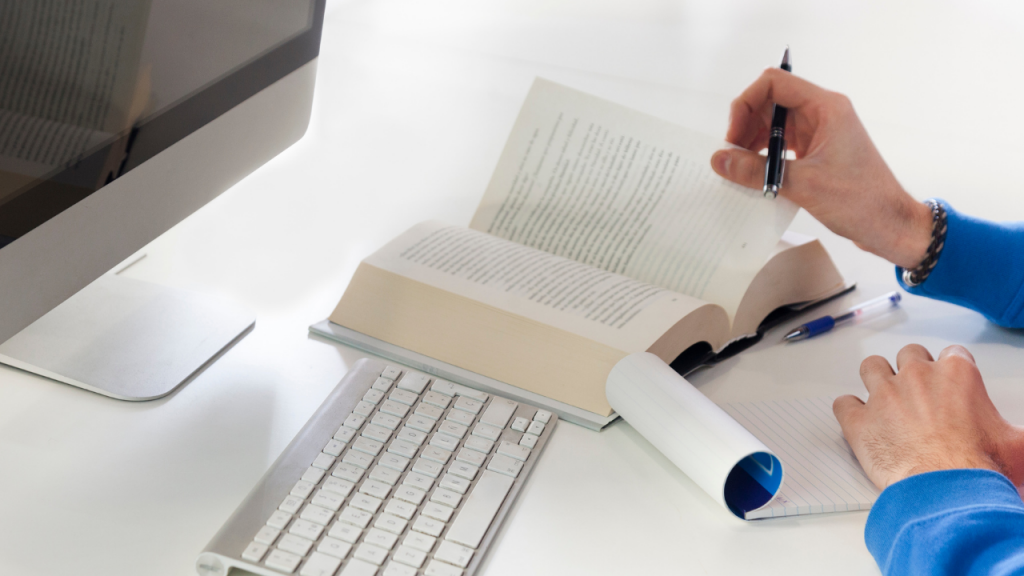Voulez-vous savoir comment créer un site WordPress, abrégé WP ? À ce stade, vous êtes déjà supposés connaitre vos objectifs : à quoi va servir votre site internet ? Voulez-vous vendre des produits (site e-commerce), informer (blog, site d’actualité) ou gagner de la notoriété (site vitrine) ? Que voulez-vous que les visiteurs fassent sur votre site internet ? Qui sont-ils ? Autant de questions qui méritent d’être répondues avant la création d’un site WordPress proprement dite. Si ce n’est pas encore fait, peut-être que vous devriez préalablement effectuer ce travail.
Dans cet article, vous allez découvrir étape par étape comment créer un site WordPress !
Créer un site WordPress sans effort
Pur gagner du temps et créer un site internet professionnel sans prendre la tête, vous pouvez vous rendre sur BeFreelancr. De nombreux développeurs web y sont présents pour créer, configurer et personnaliser votre site WordPress. Autrement dit, vous pouvez avoir un site WordPress clé-en-main à un prix raisonnable. Alors, pourquoi ne pas leur confier la création de site internet WordPress ?
Et bien évidemment, vous pouvez vous-même créer votre propre site WordPress, mais il faudra retrousser vos manches. Cela demande du travail !
Choisir un nom de domaine
Le nom de domaine, abrégé NDD, c’est tout simplement le nom qui commence par le sigle www sur votre adresse web. Par exemple, service-en-ligne.com est le nom de domaine de ce site. Comme vous pouvez l’apercevoir, il est composé d’un ensemble de caractères et d’une extension.
Il faut bien le choisir, car c’est très important pour le référencement d’un site. Premièrement, le NDD doit être facile à retenir et refléter votre activité. Vous pouvez utiliser le mot-clé principal décrivant votre activité (c’est le cas du service-en-ligne.com), le nom de votre société ou le nom de votre marque.
En ce qui concerne l’extension, vous pouvez choisir entre les .fr ; .com ; .org ; .net ; .eu ou autres encore. Il existe également d’autres extensions régionales comme les .co ; .it. Cependant, nous vous conseillons de vous limiter aux extensions populaires énoncées plus haut.
Dans tous les cas, l’idéal est de réserver votre nom de domaine sous plusieurs extensions et en tant que marque pour bénéficier d’un droit de propriété intellectuelle. N’hésitez pas à vérifier la disponibilité de votre nom de domaine sur le site d’Afnic !
Choisir un hébergeur web
L’hébergeur web, c’est l’entreprise qui stocke la base de données de votre site WordPress ainsi que ses fichiers. Vous pouvez choisir entre un serveur dédié (hébergement individuel) ou un serveur mutualisé (hébergement partagé). Si vous êtes débutant, nous vous conseillons d’opter pour un serveur mutualisé.
Lors de votre choix, il est conseillé de tenir compte du prix de l’hébergement (environ 4 à 5 € par mois), la disponibilité du service client en cas de problème, la disponibilité et la performance des serveurs, ainsi que les prestations comprises (nom de domaine, espace de stockage, présence d’un cPanel d’administration, mises à jour, etc.)
Installer le CMS WordPress
L’étape suivante consiste à installer votre système de gestion de contenu WordPress. Et justement, il existe plusieurs possibilités :
L’installation manuelle de WordPress
L’installation manuelle de ce CMS open source doit se faire à partir du site WordPress.org. Vous devez télécharger un ensemble de fichiers d’installation WordPress. Ensuite, il faut créer une base de données et envoyer WordPress sur le serveur. Il ne vous reste plus qu’à initialiser WordPress en utilisant un script d’installation.
Et bien sûr, c’est facile à dire qu’à faire. Pour gagner du temps, nous vous proposons de confier l’installation, la configuration et la personnalisation de WordPress à un professionnel. N’hésitez pas à trouver votre prestataire WordPress sur BeFreelancr.
Une fois l’installation terminée, vous pouvez avoir accès à l’intégralité de la gestion de votre site WordPress depuis son tableau de bord, accessible via l’adresse se terminant par /wp-admin/.
L’installation automatique de WordPress
Sinon, vous pouvez également installer WordPress automatiquement. C’est-à-dire, un programme dédié va faire le travail à votre place. À titre d’exemple, le logiciel Softaculous chez le prestataire o2switch vous permet de lancer votre site WordPress en quelques secondes. Chez de nombreux hébergeurs, on appelle cette technique « installation en 1 Clic ».
L’installation WordPress en local
Notez bien qu’il vous est possible d’installer WordPress en local, c’est-à-dire hors ligne. Vous ne dépendez pas du serveur et vous pouvez faire de nombreux tests avant de transférer l’installation en ligne.
Effectuer quelques paramètres WordPress
Vous avez maintenant votre site WordPress, mais avant de songer à sa personnalisation, il est impératif d’effectuer quelques paramètres. Rassurez-vous ! Cela ne nécessite que quelques minutes.
Donc, il faut ouvrir le tableau de bord via votre adresse se terminant par /wp-admin/.
Puis, rendez-vous dans Réglages, puis dans Permaliens. Ici, l’idée est de simplifier l’accès des visiteurs en choisissant l’option « Titre de la publication ». C’est plus propre et plus facile à retenir. N’oubliez pas d’enregistrer cette modification avant de procéder à d’autres réglages.
Il est également intéressant de créer les pages de votre site WordPress. Pour cela, rendez-vous dans Apparence, puis dans Menus. Là, vous pouvez ajouter par exemple les menus « Page d’accueil », « À propos », « Contact », « Mentions Légales » et bien d’autres encore.
Et bien évidemment, vous pouvez encore aller plus loin pour paramétrer WordPress. À ce stade, vous pouvez désormais personnaliser votre site WordPress.
Personnaliser son site WordPress
À partir de cette étape, tout dépend de vos besoins et de vos objectifs. Certes, le grand atout de WordPress réside dans la proposition d’immenses possibilités de personnalisation. Toutefois, vous pourrez facilement vous perdre à cause de cet embarras de choix. Donc, ne perdez pas de vue à vos réels besoins !
Choisir un thème
Maintenant, vous devez vous rendre sur le tableau de bord, puis dans « Apparences » et enfin dans « Thèmes ». WordPress vous propose de nombreux thèmes gratuits et payants. Dans tous les cas, il vous suffit de cliquer sur le thème gratuit qui vous plaît et sur le bouton « Installer » en haut de l’écran. Patientez un peu avant de pouvoir activer votre thème pour le mettre en service.
Une fois activé, rendez-vous dans Apparences, puis dans Personnaliser. En cliquant dessus, vous devez apercevoir une page Customizer ou Page de personnalisation (en français). C’est sur cette page que vous pouvez librement modifier l’apparence du thème choisi. Il convient de noter que les possibilités de personnalisation sont propres à chaque thème WordPress.
En revanche, si vous choisissez un thème payant, il existe de nombreuses boutiques en ligne spécialisées qui vous proposent des thèmes Premium. Leur tarif est d’environ 50 €. Vous pouvez par exemple vous rendre sur Themeforest, une plateforme de vente de templates WordPress très réputée en ligne.
Sinon, vous pouvez également utiliser ce que l’on appelle des « Page builders » ou constructeurs de page dans la langue de Molière. À l’exemple de Divi ou d’Elementor. C’est une sorte de logiciel web qui vous permet de créer et de modifier vos pages WordPress sans aucune connaissance en programmation. Il vous suffit de glisser–déposer les éléments à configurer !
Installer les plug-ins indispensables
Vous aurez également besoin d’installer des plug-ins WordPress lors de votre présence en ligne. Ils viennent parfaire votre conception d’un site internet en vous facilitant certaines tâches récurrentes.
Yoast Seo
C’est un plugin WordPress qui vous permet de gérer le référencement naturel de votre site internet. Il vous propose des scores seo, des suggestions d’amélioration et la gestion des réseaux sociaux liés à votre site WP.
Google Analytics for WordPress
En parlant de référencement naturel, vous aurez également besoin du plugin Google Analytics for WordPress afin d’avoir des informations sur le trafic de votre site internet (leur nombre, leur intention, leur temps de visite de votre site, etc.)
Google Sitemap XML
Ce plugin WordPress permet de faciliter l’indexation de votre site internet par les robots de Google et des autres moteurs de recherche. Donc, c’est aussi un plugin indispensable à avoir sur son site WordPress.
Et bien évidemment, il existe bien d’autres plug-ins WP qui peuvent vous être utiles. À l’exemple de MailChimp pour la gestion des emailings, de Ninja Popup pour l’abonnement à la Newsletter, de Contact Form 7 pour la création et la personnalisation d’un formulaire de contact et bien d’autres encore.
Rédiger le contenu de votre site
Félicitation ! Si vous arrivez à ce stade, c’est que vous pouvez désormais commencer à proposer des contenus à votre public cible. Et pour être bien référencé sur Google, n’hésitez pas à confier la rédaction de contenus optimisés par des professionnels.
Cet article vous a plu ? Donnez-vous de la force on le notant 5 étoiles !
Your page rank: